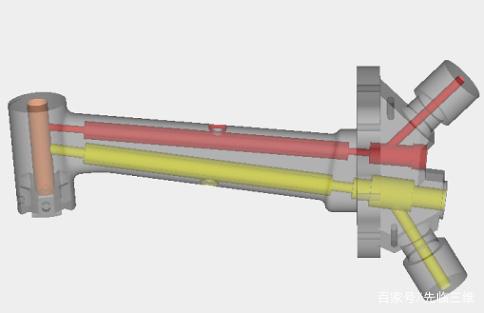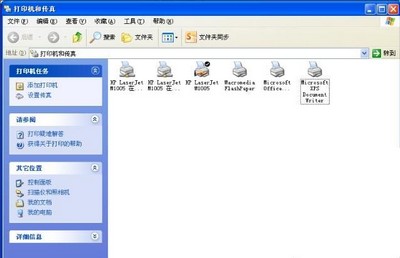打印机扫描文件到电脑特别慢(电脑扫描文件慢是因为什么)
s2110打印机纸盒扫描慢
调整扫描速度
在打印机设置里面可以选择扫描文件的速度把它调到最快就可以了。

打印机打印pdf文件特别慢怎么解决
取消“假脱机打印”模式即可提高打印速度,详细步骤:
1、点击电脑左下角“开始”,在“Windows系统”下找到并点击“控制面板”,如图所示。
2、打开控制面板界面,点击“硬件和声音”,如图所示。
3、进入设备和打印机界面,如图所示。
4、右击选择“打印机属性”在打印机属性界面。
5、点击“共享”,查看打印机是处于共享状态(如果不是共享状态先设置成共享状态),如图所示。
6、打印处于共享状态,然后在“打印机属性”界面,点击“高级”,如图所示。
7、在高级界面,查看“使用后台打印,以便程序快速的打印”是否被选中,如果被选中,表明打印机启动了“假脱机打印”,如图所示。
8、然后点击“直接打印到打印机上”,打印机就会禁用“假脱机打印”的方式,如图所示。
9、确定选中“直接打印到打印机上”,点击“应用”、“确定”,然后重启电脑即可,如图所示。
电脑点击打印后,打印机反应特别慢怎么解决?
电脑点击打印后,打印机反应特别慢是由于打印机驱动设置出现问题导致的,可以通过重新安装打印机驱动的方式来解决,具体的操作步骤如下:
1、首先,在电脑的开始菜单中打开控制面板,点击“设备和打印机”;
2、然后,在出现的窗口中点击“打印服务器属性”;
3、出现打印机驱动程序向导窗口时,点击下一步;
4、之后根据电脑的操作系统位数来选择安装的驱动,然后点击下一步;
5、最后,就完成了添加打印机驱动,点击完成即可。这样电脑上使用打印机时反应就不会很慢;
版权声明
本文内容均来源于互联网,版权归原作者所有。
如侵犯到您的权益,请及时通知我们,我们会及时处理。